スクリーンショットを伴う作業は、
Microsoft Officeの「OneNote(ワンノート)」の機能が便利・・・だった。
特に、「Windowsロゴキー+S 」(OneNote立上がっている前提)が便利なのだが・・・Windows7から、Windows10したら、使えなくなってる・・・
ということで、Windows10でのメモ。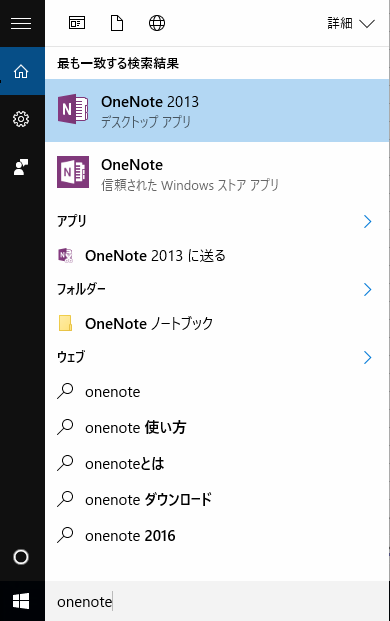
画像:「Windowsロゴキー+S」で立ち上がる検索と、ストアアプリ
Microsoft Officeの「OneNote(ワンノート)」の機能が便利・・・だった。
特に、「Windowsロゴキー+S 」(OneNote立上がっている前提)が便利なのだが・・・Windows7から、Windows10したら、使えなくなってる・・・
ということで、Windows10でのメモ。
- Windows10では「Windowsロゴキー+S」は検索Windows10になって、「Windowsロゴキー+S 」が、Windows内の検索に割り当たってしまった。どうやら、「Windowsロゴキー+Shift ⇒ s 」とすれば使える。
- ストアアプリでは効かないWindows10になって、デスクトップとストアアプリの区別がわかりにくい。この機能は、デスクトップアプリで有効なのだが、ストアアプリでは効かないようだ。デスクトップアプリが起動していることを確認
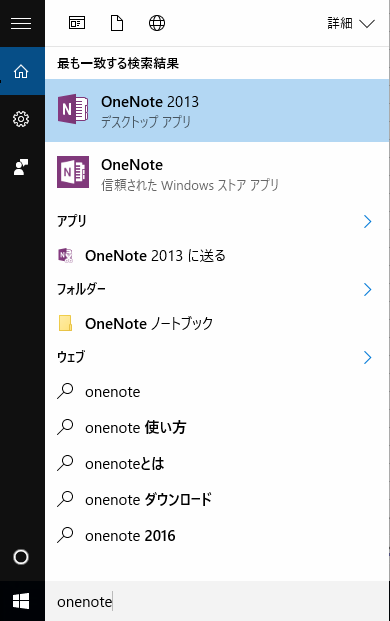
画像:「Windowsロゴキー+S」で立ち上がる検索と、ストアアプリ
PR
jumpリストを表示
以下のように表示されたとする。
jumps
以下のように表示されたとする。
このとき以下のコマンドと動作が成立。jump line col file/line ~
2 1 0 some text ~
1 70 0 another line ~
> 0 1154 23 end. ~
1 1167 0 foo bar ~
その他、ジャンプ系Ctrl-I :「1167 0 foo bar ~」へジャンプ
Ctrl-O :「70 0 another line ~」へジャンプ
2 Ctrl-O :「 1 0 some text ~」へジャンプ
1 Ctrl-I :「1167 0 foo bar ~」へジャンプ
[<Ctrl>I :カーソルの単語についてカレントファイルだけでなく#include指定ファイルも含めてを検索し該当へジャンプ
[<Ctrl>D :カーソルのマクロ定義についてカレントファイルだけでなく#include指定ファイルも含めてを検索し該当へジャンプ
:[range] ij[ump] [/]文字列[/] :カレントファイルだけでなく#include指定ファイルも含めて文字列を検索し該当へジャンプ
:[range] dj[ump] [/]マクロ[/] :カレントファイルだけでなく#include指定ファイルも含めてマクロ定義を検索し該当へジャンプ
TABやインデント関連コマンド
TAB視覚化:set expandtab :TABキー押下でspaceを入力するモード
:set noexpandtab :TABキー押下でTABを入力するモード
:set tabstop=4 :TABキーによるspace幅を設定
:%retab :expandtabモードで利用すると文中全てのTABをspaceへ
:%retab! :noexpandtabモードで利用すると文中すべtのspaceをTABへ
:%ret :%retabと同じ
:%ret! :%retab!と同じ
:set shiftwidth=4 :インデント幅を設定(normalモードで>>や<<でインデントできる)
:set listchars=tab:>-
:set list
>-は好きに変更OK
例えば以下のように>とSpaceの組合せも指定できます。
:set listchars=tab:>\
("Space" を "\ " で表現してます。)
vim7では、タブモードでいくつものファイルを開ける。
FirefoxやIE7のタブブラウズのようなイメージ。
これは便利。
今まで複数ファイルを開いていたのよりずっと使いやすいではないか。
もっと早く知りたかった。
コマンドモード
FirefoxやIE7のタブブラウズのようなイメージ。
これは便利。
今まで複数ファイルを開いていたのよりずっと使いやすいではないか。
もっと早く知りたかった。
コマンドモード
通常モードでの移動:tabs タブで開いているファイルのリストを表示
:tabm 0 最初のタブへ
:tabm {i} i+1番目のタブへ
:tabn 次のタブへ
:tabp 前のタブへ
:tabfirst 最初のタブへ
:tabf {file} ファイルを新しいタブで開く
:tabc 現在のタブを閉じる
:tabc {i} i番目のタブを閉じる
:tabo 現在のタブ以外の全てのタブを閉じる
gt 次のタブへ
gT 前のタブへ
{i}gt i番目のタブへ
キー操作記録(マクロのような感じ。レジスターを利用)
:reg : 現状の記録内容を表示
qq : レジスターqに記録開始
q : 記録終了
@q : レジスターqの記録を実行
@@ : リピート
"qp : レジスターqの記録内容をカーソル行に出力
"ayy : レジスターaに現在の行内容をコピー格納
"add : レジスターaに現在の行内容を切り取り格納
@a : レジスターaの記録を実行
:%normal @q : レジスターqの内容を全行で実行
:normal @q : レジスターqの内容を現在の行で実行
"=100*100 : レジスター=に計算式を入力。直後にpで計算結果がカーソル位置に入力される。
大文字・小文字変換メモ(lower uuper)
その他メモguu : カーソル行を小文字へ(lower)
gUU : カーソル行を大文字へ(upper)
guw : カーソル単語を小文字へ(lower)
gUw : カーソル単語を大文字へ(upper)
~ : カーソル位置の文字を大文字小文字切替
G :ファイル内容を表示
gf : カーソル位置のファイル名を開こうとします。
ga : カーソル文字のアスキー文字番号を表示
g8 : カーソル文字のutf-8文字番号を表示
ggg?G : ファイルをrot13で変換
CTRL-A : カーソル下の数値がインクリメント increment
CTRL-X : カーソル下の数値がデクリメント decrement
surround.vim
()で囲んだり <p></p>で囲んだりする作業が一気に楽になるプラグイン
プラグインファイル
http://www.vim.org/scripts/script.php?script_id=1697
より入手し、$HOME/.vim/以下へ展開でOK
例
vimrc に以下を設定
その上でPHPファイルの場合
()で囲んだり <p></p>で囲んだりする作業が一気に楽になるプラグイン
プラグインファイル
http://www.vim.org/scripts/script.php?script_id=1697
より入手し、$HOME/.vim/以下へ展開でOK
例
ds :Delete surroundingsOld text Command New text
"Hello world!" ds" Hello world!
[123+456]/2 cs]) (123+456)/2
"Look ma, I'm HTML!" cs"<q> <q>Look ma, I'm HTML!</q>
if x>3 { ysW( if ( x>3 ) {
my $str = whee!; vlllls' my $str = 'whee!';
cs :Change surroundingsOld text Command New text
"Hello world!" ds" Hello world!
(123+456)/2 ds) 123+456/2
<div>Yo!</div> dst Yo!
ys :(Unfortunately there's no good mnemonic for "ys".)Old text Command New text
"Hello world!" cs"' 'Hello world!'
"Hello world!" cs"<q> <q>Hello world!</q>
(123+456)/2 cs)] [123+456]/2
(123+456)/2 cs)[ [ 123+456 ]/2
<div>Yo!</div> cst<p> <p>Yo!</p>w
Old text Command New text
Hello world! ysiw) Hello (world)!
Hello world! yssB {Hello world!}
vimrc に以下を設定
autocmd FileType php let b:surround_45 = "<?php \r ?>"
let g:surround_45 = "<% \r %>"
let g:surround_61 = "<%= \r %>"
その上でPHPファイルの場合
それ以外Old text Command New text ~
print "Hello *world!" yss- <?php print "Hello world!" ?>
Old text Command New text ~
print "Hello *world!" yss- <% print "Hello world!" %>
print "Hello *world!" yss= <%= print "Hello world!" %>
次のページ
>>
広告
プロフィール
negao (46歳 男性)
土木工学卒でなぜかSEやってます。
最近、残業代も出なくなってツライな・・・
最近、残業代も出なくなってツライな・・・
ブログ内検索
カテゴリー
カウンター
アクセス解析
